本教程将为刚接触Unity的初学者讲解如何在Unity中实现3D立方体的堆叠,利用一个或多个预制件动态创建立方体进行拼接,为这些立方体赋予不同的颜色。
示例工程使用Unity 5.3.1f1。
第一步:创建UI
打开Unity编辑器新建3D工程命名为“Cubes Galore”,如下:
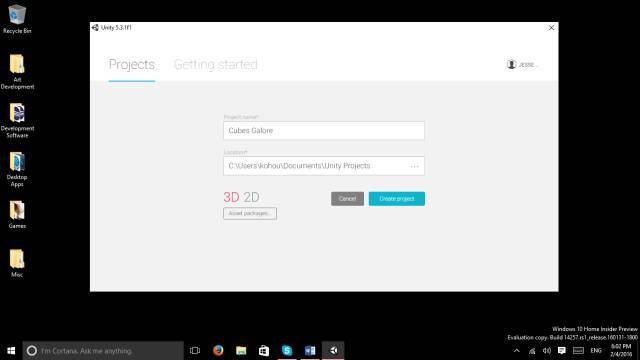
然后新建三个文件夹,分别命名为Prefabs, Scripts和 Materials :
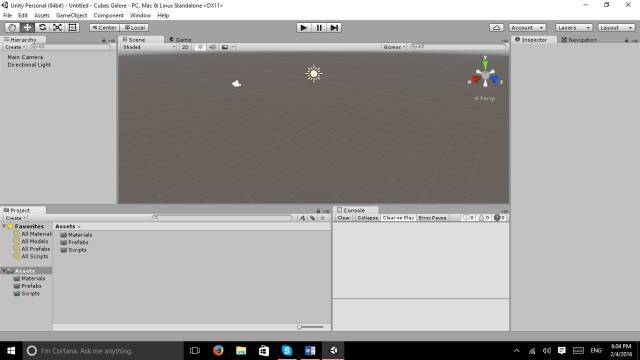
新建5种不同颜色的材质,用于为立方体添加颜色。大家可以使用示例工程中的材质,也可以自己创建:
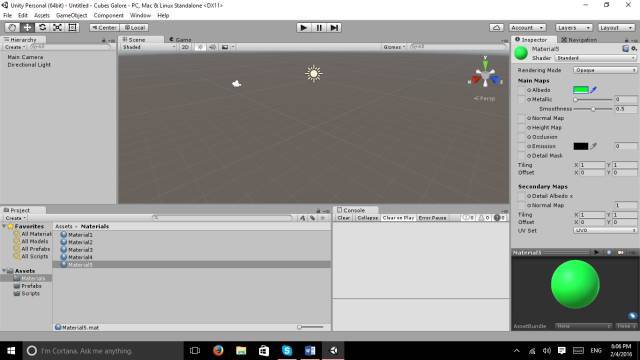
材质创建完成后,在场景中添加立方体,依次点击菜单项GameObject – 3D Object – Cube新建立方体:
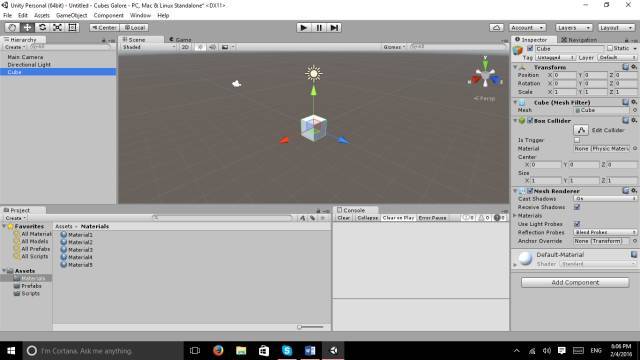
在层级视图中选中新建的Cube,按Ctrl/Cmd + D复制4个立方体:
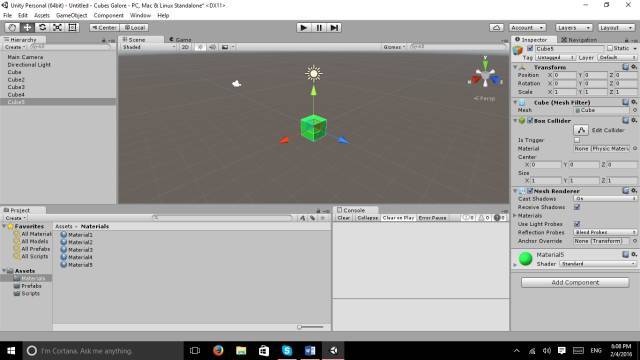
为这5个立方体分别使用对应的5个不同颜色的材质,然后将它们从层级视图拖拽至项目视图的Prefabs文件夹下,保存为预制件后,从层级视图删除它们:
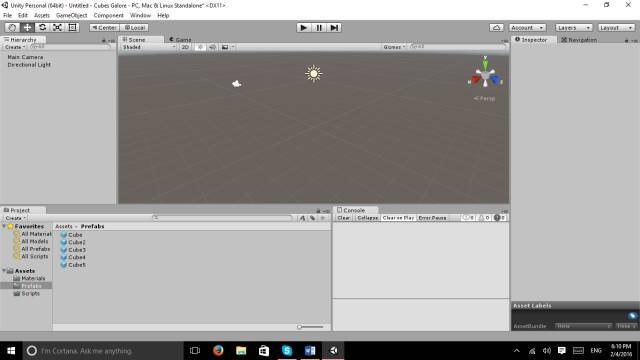
新建空Game Object命名为“Controller”:
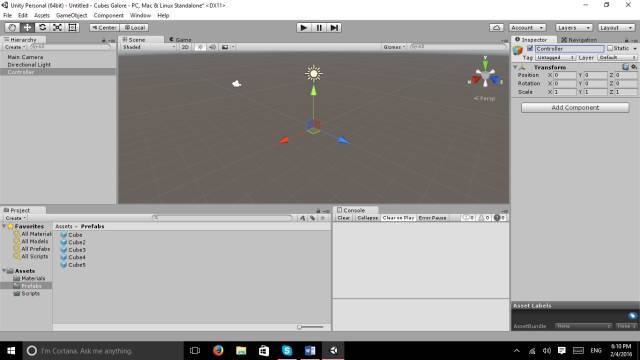
在Scripts文件夹下新建C#脚本命名为“CubeController”,将CubeController脚本绑定到Controller对象上:
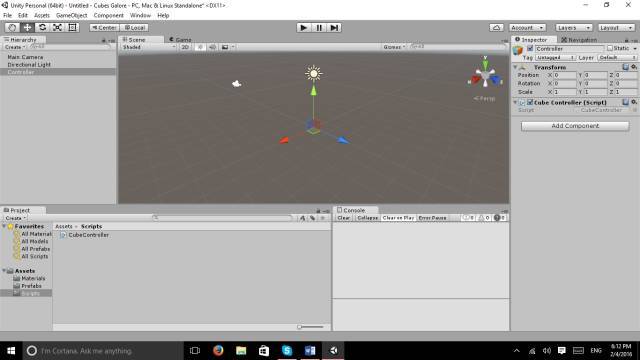
到此第一步最基础的部分就完成了。
第二步:算法1
这个步骤将介绍利用单个预制件生成多个立方体对象,并形成一个方块。这里需要计算新生成的各个立方体的位置,会用到一点几何知识。
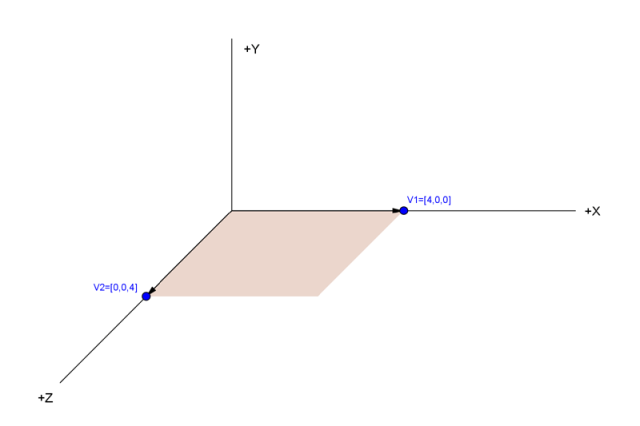
将方块的Y坐标设为0,暂时不改变各个立方体的高度。X坐标范围设为从-3到2,长度为5,深度值也一样,所以Z坐标范围设为0到5,在CubeController脚本中加入下面的代码:

代码变量命名直接使用x、z,以便于理解。然后在Controller对象下加入一个立方体预制件:
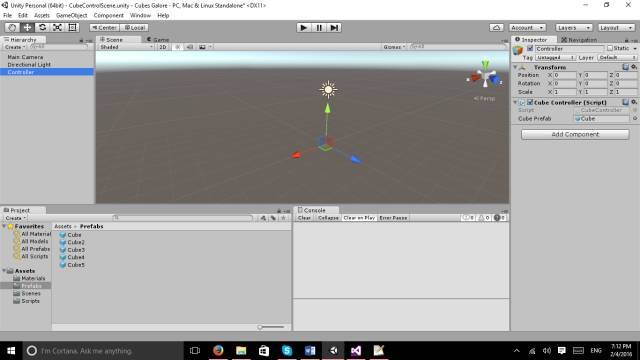
效果如下:
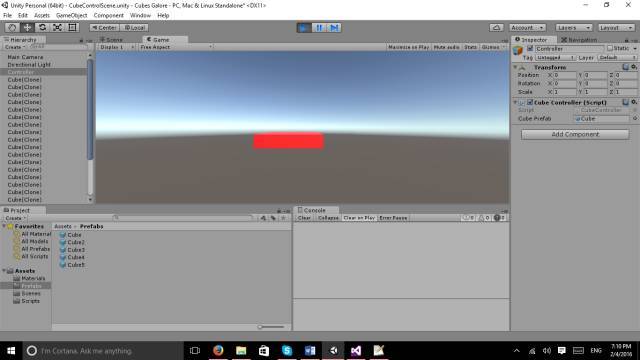
改变相机视角以看到完整的方块,将相机的Y坐标值改为6,将旋转的X值设为30:
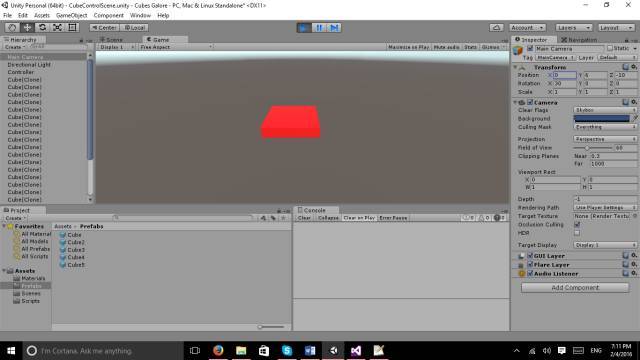
调整代码如下,让立方体之间有些间隙:
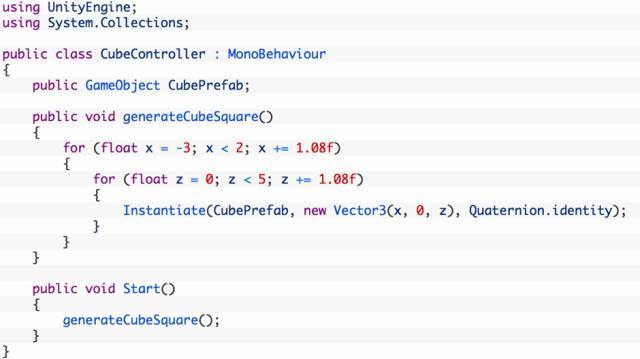
将循环的增量从1改为1.08,为立方体之间留出空隙,效果如下:
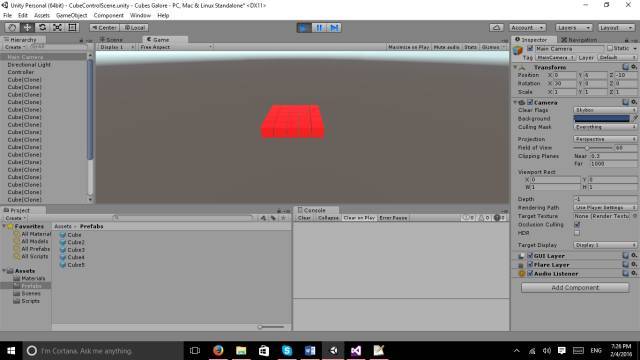
这下可以清晰地看到各个小方块了。
第三步:使用多个预制件
利用步骤一中新建的5个立方体预制件,使用不同颜色的立方体来生成方块,修改脚本代码如下:
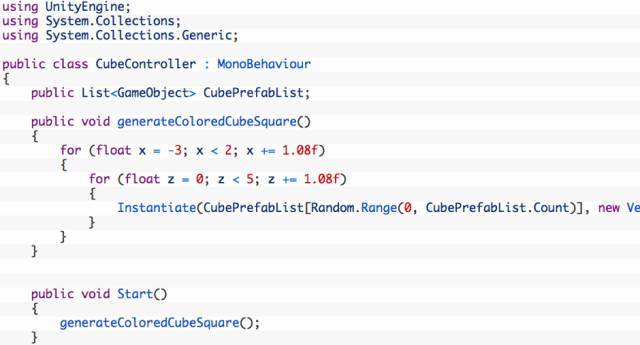
注意,这里使用Random随机算法从立方体列表中随机选择,以生成不同颜色的小方块:
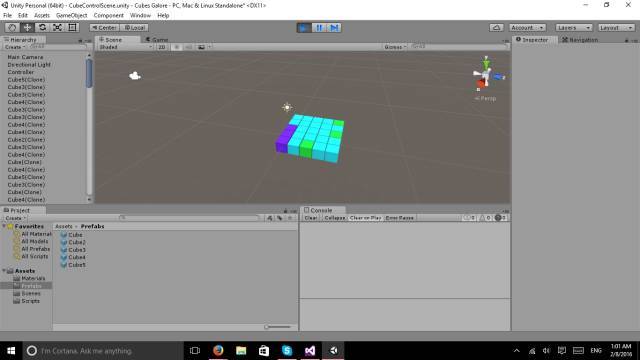
还有很多种办法来实现上述的随机效果,但这种方式非常简单而直观。
第四步:制作3D魔方
该步骤使用现有代码来创建一个3D立方,只需在当前基础上再添加Y轴上的循环,Y值范围从0到5,这样就能生成一个5x5x5的立方体。代码如下:
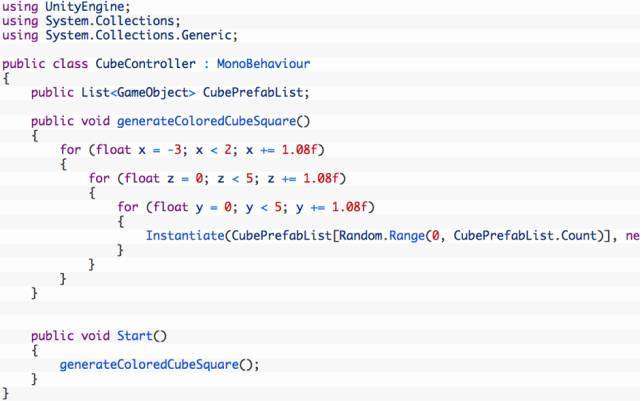
最终效果如下:
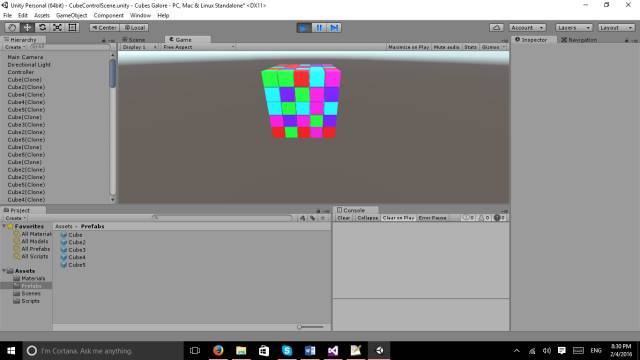
这里只是再次添加了一层循环,利用3次嵌套循环来生成立方体,没有其它变化。
第五步:随机立方体变量
该步骤将新建Controller脚本,来实现一些与CubeController脚本不同的功能。这里不再使用固定的x、y、z值来生成固定数量的立方体,而是可以在编辑器中修改这些值。这样无需更改代码,就可以在编辑器运行模式下查看不同的结果。先声明两个变量:
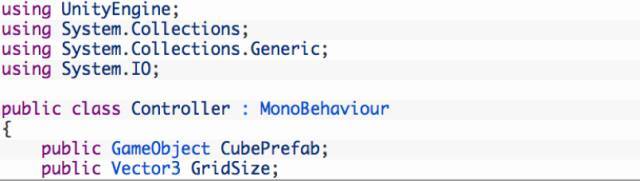
第一个CubePrefab变量就是CubeController脚本中的预制件,仅使用一个预制件动态改变颜色。GridSize是生成立方体在三个维度上的数量,可以在编辑器中指定不同的值。
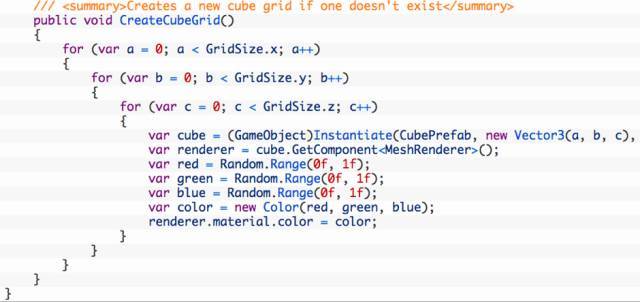
CreateCubeGrid方法用于创建立方体,三次循环的次数取决于编辑器中GridSize的值,每次增量为1。在循环中,创建临时变量cube用于生成立方体,利用Quaterion.Identity保证所有立方体的旋转与预制件保持一致。临时变量renderer用于为立方体随机赋予材质以显示不同的颜色,然后创建三个颜色分量,使用随机数生成不同的颜色。最终效果如下:

关于在Unity中实现3D立方体堆叠的教程介绍到这里了,是不是很简单呢?赶紧动手做起来吧!大家还可以发挥想象力,利用一些几何变换,将小立方体玩成虚拟乐高积木,拼出楼梯或城堡等建筑。
总结
这是一篇面向Unity初学者的简单教程,可以帮助新手们很好地理解Unity中的Game Object、组件、脚本及材质等概念。






